Excelの列幅を変更する
Excel2
Excelの使い方- How To Use Excel

文字サイズを変えることでタイトルやデータを目立たせることができます。
フォント(文字)のサイズの変更方法を説明します。
文字を大きくする(フォントを大きくする)
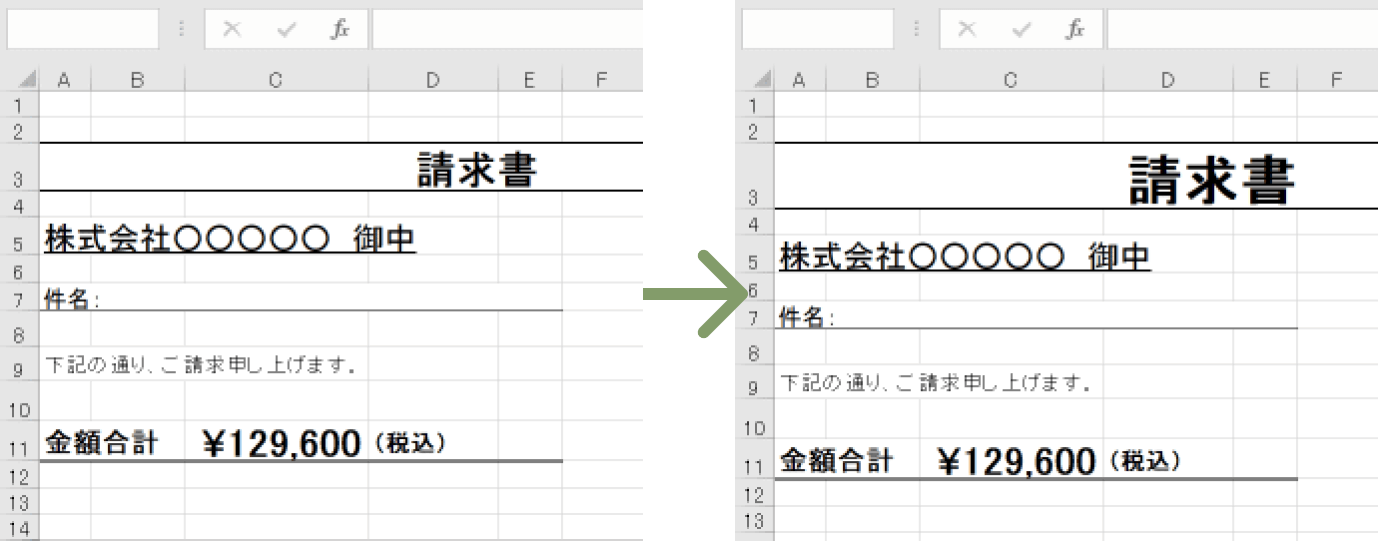
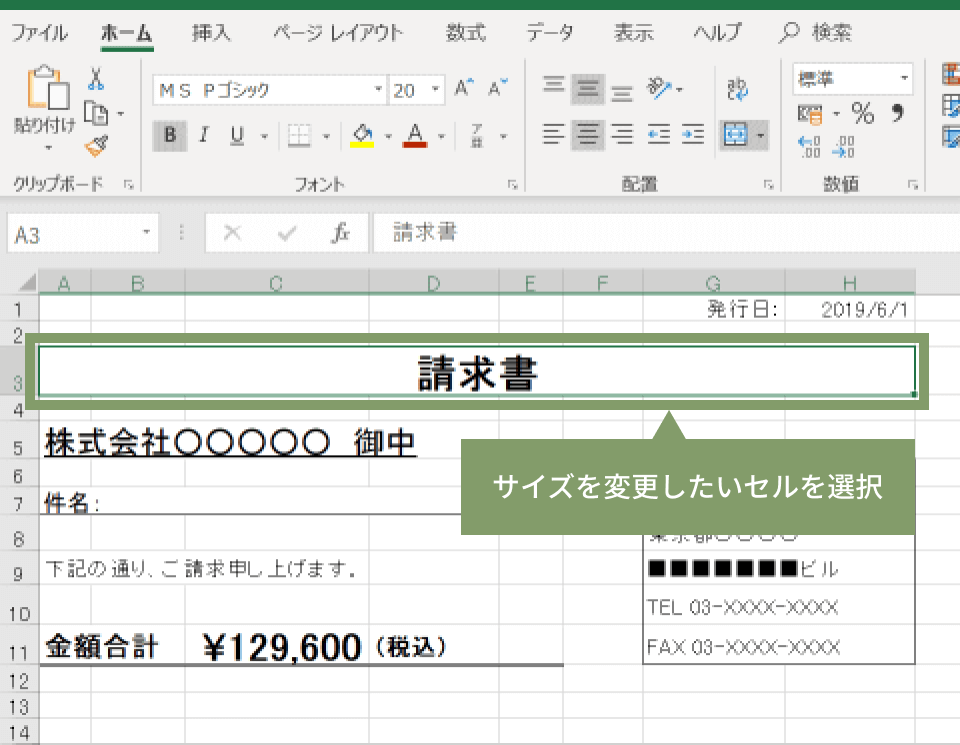
ホームタブ » フォント で変更したいフォントのサイズをドロップダウンから選択します。
もしくは直接数値(半角)を入力することもできます。
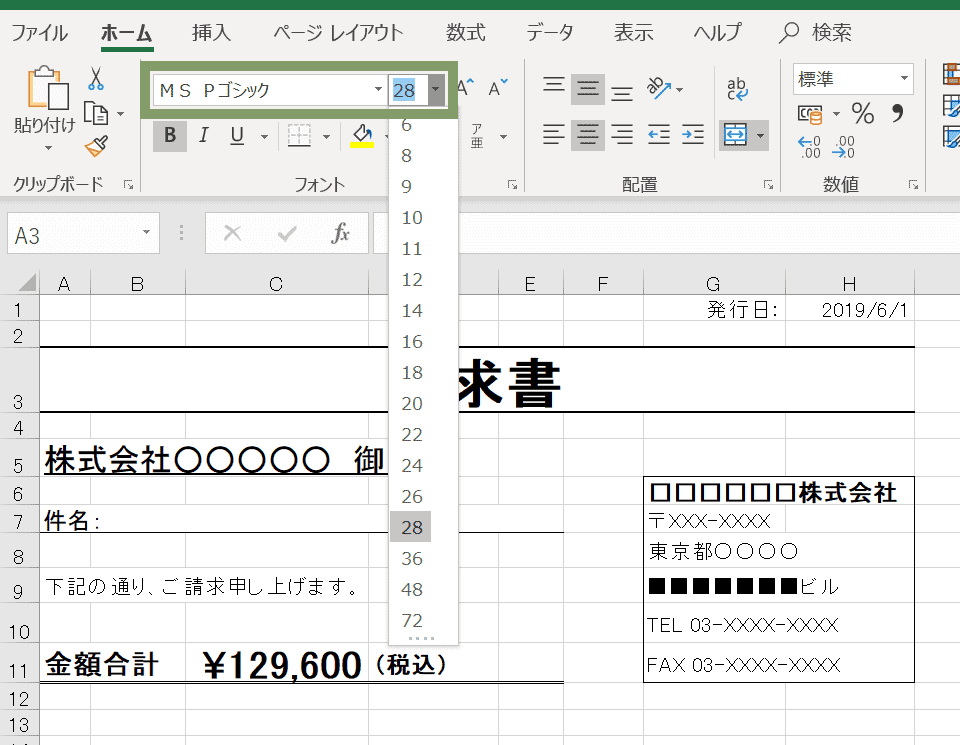
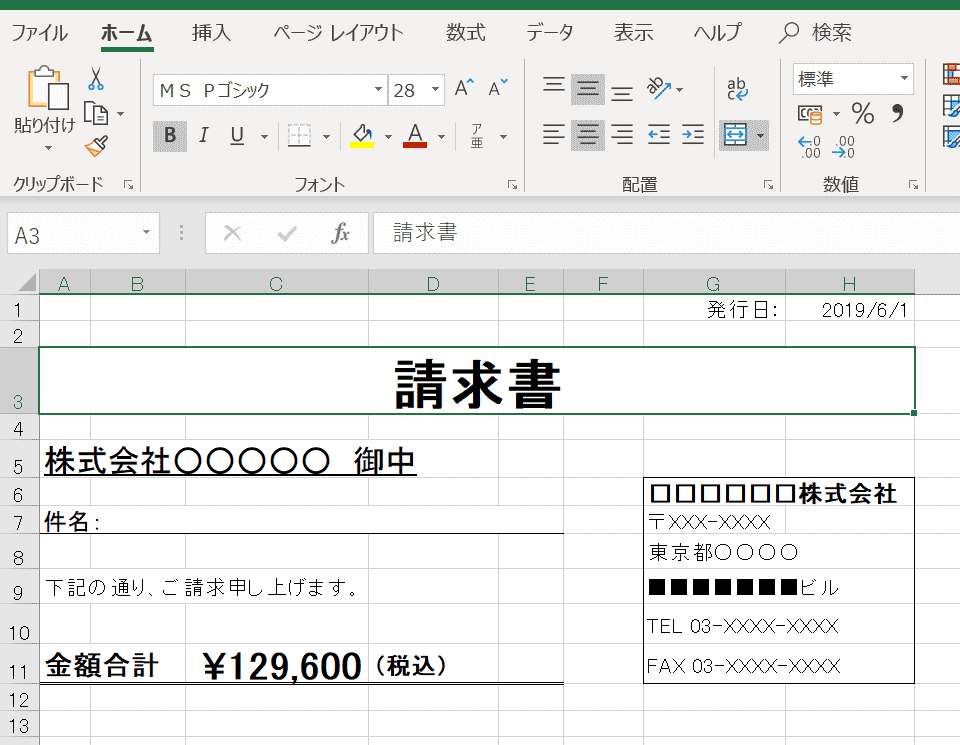
フォントサイズの変更は右クリックからでも簡単にできます。
サイズを変更したいセルを選択したら、右クリックし、変更したいフォントサイズを選択するか直接数値を入力します。
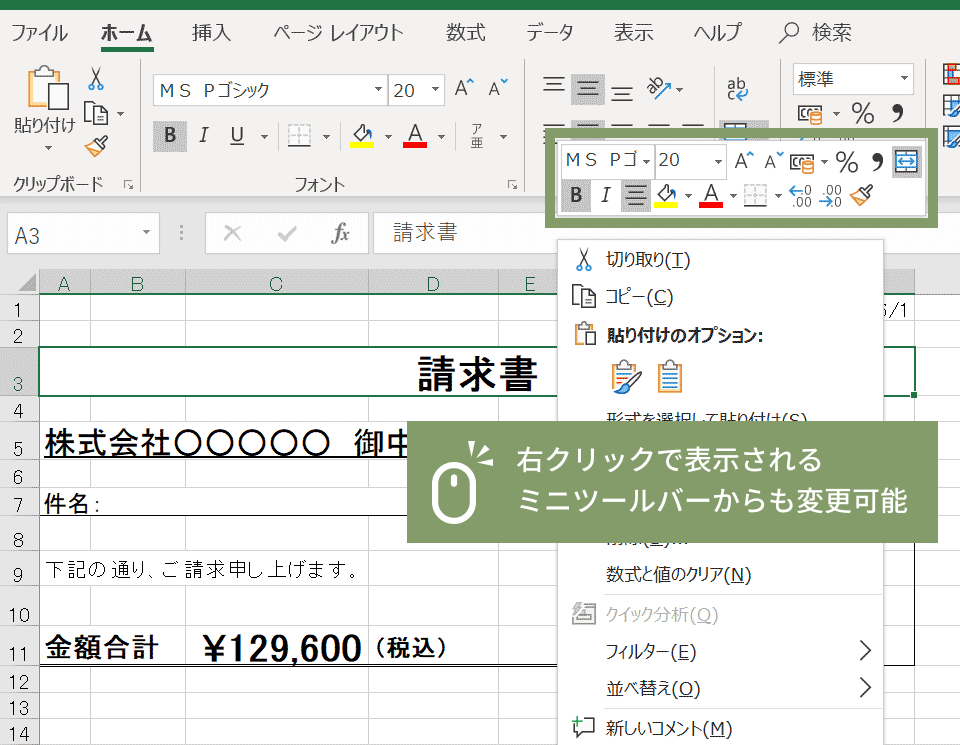
すべてのシートのフォントを一括で統一する場合は、以下のやり方をご覧ください。
